<BUTTON DATAFORMATAS='text' type='button' title='к тексту задания л.р.9' onClick='new_window2("LabRab9/LabRab9.htm", "600px", "800px")'>
Лабораторная работа №9 "Табулирование функций" </BUTTON><br><br>
<BUTTON DATAFORMATAS='text' type='button' title='к тексту задания л.р.10' onClick='new_window2("LabRab10/LabRab10.htm", "600px", "800px")'>
Лабораторная работа №10 "Простые численные методы" </BUTTON><br><br>
<BUTTON DATAFORMATAS='text' type='button' title='к тексту задания л.р.11' onClick='new_window2("LabRab11/Lab11.htm", "600px", "800px")'>
Лабораторная работа №11 "Статистические методы обработки данных" </BUTTON><br>
Из этого кода вам должно быть понятно, в каких папках должны быть размещены выполненные вами лабораторные работы.
Обратите внимание, что каждое задание наиболее трудоёмкой лабораторной работы №6 «Основы программирования» должно отображаться на отдельной страничке. Переход к каждому заданию по программированию осуществляется по ссылкам промежуточной страницы, шаблон которой вы должны создать в рамках работы №4 и сохранить в папке LabRab6 в файле LabRab6.htm. В браузере промежуточная страница должна иметь вид, показанный на рис.11.

Рис.11. Начало промежуточной страницы со ссылками для перехода к выполненным заданиям лабораторной работы №6.
Из заголовков в «шапке» таблицы на рис.11 вам должно быть понятно, какой текст должен сопровождать каждое задание. При этом текст в третьем столбце на рис.11 соответствует относительному пути к HTML-файлу с кодом выполненного задания, поэтому нетрудно догадаться, где должны быть размещены все задания работы №6.
2.5. Тестирование.
Переход к перечню тестов должен осуществляться по ссылке Тесты горизонтального меню, которую вы должны настроить так, как показано в подразделе 2.1. При этом откроется страница, вид которой показан на рис.12.
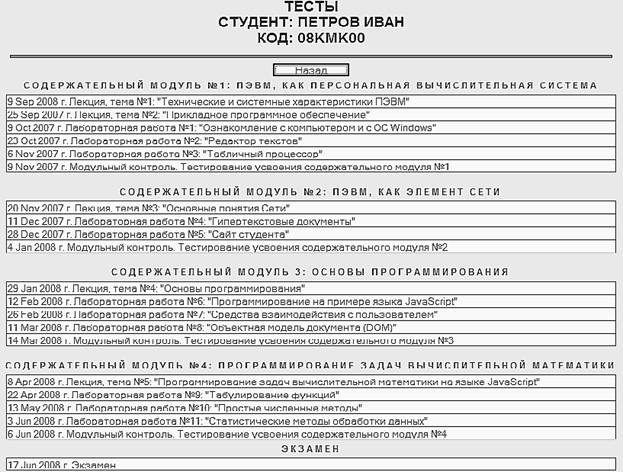
Рис.12. Перечень тестов.
Каждая строка в перечне тестов является ссылкой для запуска системы тестирования. Тестирование возможно лишь в период времени, установленный преподавателем.
Тестирование начинается с открытия окна с информацией о времени, оставшемся до окончания тестирования, максимально возможном балле, количестве заданий в тест-билете и условиях прекращения тестирования – тестирование можно прекратить в любой момент, но оставшиеся задания засчитываются как неверно выполненные. После этого открывается окно (фрейм) с очередным заданием тест-билета (рис.13).
После ответа на вопрос последнего задания (или после нажатия на кнопку прекращения тестирования) выводится информация с результатами тестирования. Тестируемый имеет возможность просмотреть все ответы. В случае ошибочных ответов в отдельном окне (фрейме) можно прочитать развёрнутый ответ, подготовленный преподавателем при создании тестового задания. В этот же момент в фоновом режиме результаты записываются в базу данных на сервере. В случае ошибок при обращении к серверу или к базе данных попытки записи повторяются до благополучного завершения.

Рис. 13. Окно тестирования с очередным заданием тест-билета.
Вопросы при тестировании соответствуют контрольным вопросам, которыми завершается каждая лекция и каждая лабораторная работа. Опыт показал – студенты, хорошо поработавшие над контрольными вопросами как правило получают хорошие оценки при тестировании.
К тестированию необходимо привыкнуть, поэтому на первых тестах вам предоставляется возможность пройти тестирование без занесения в базу данных. Такое обучение тестированию организует преподаватель. Все последующие тестирования выполняются только один раз. Следует также учитывать, что вопросы тестирований данного модуля входят в тест модульного контроля.
Уважаемый посетитель!
Чтобы распечатать файл, скачайте его (в формате Word).
Ссылка на скачивание - внизу страницы.